文章详情页
WinXP桌面图标显示不正常怎么办?WinXP桌面图标显示不正常的解决方法
浏览:40日期:2022-09-18 17:58:41
最近有WinXP用户反映,电脑桌面上的图标显示不正常,不知道是什么原因导致的,为此,用户非常苦恼。那么,WinXP桌面图标显示不正常怎么办呢?下面,我们就一起往下看看WinXP桌面图标显示不正常的解决方法。
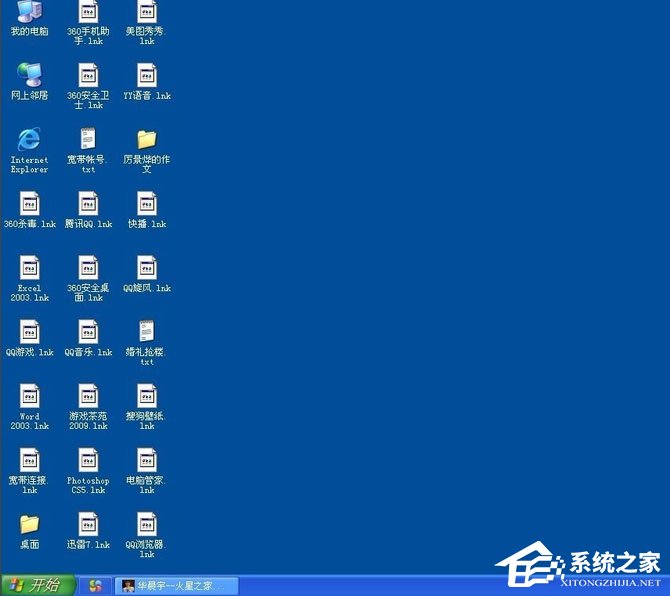
方法/步骤
1、在电脑桌面空白处单击鼠标右键,在出现的选项中单击【个性化】;
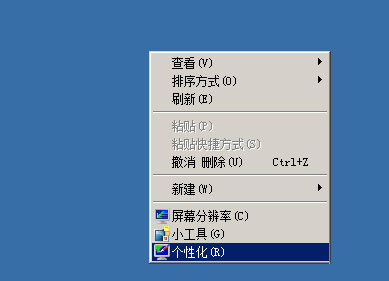
2、跳转后的页面如下图所示,点击【更改桌面图标】后会出现一个新的框口;

3、出现一个桌面图标设置的界面,在框口界面的右下方点击【还原默认值】;
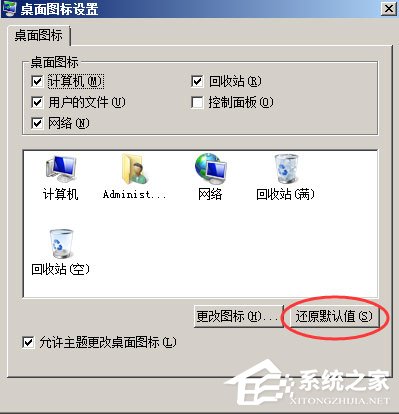
4、观察【允许主题更改桌面图标】前正方形空白框口是否打勾,如果打钩,取消点击,然后点击应用即可。
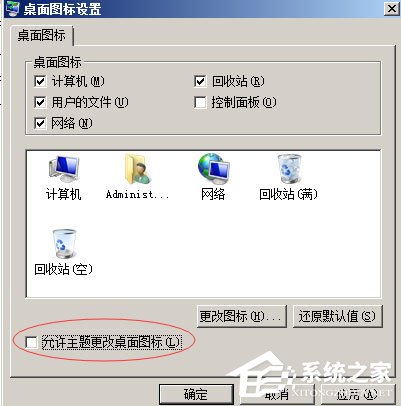
以上就是WinXP桌面图标显示不正常的解决方法,按照以上方法进行操作后,相信桌面上的图标就会恢复正常了。
相关文章:
1. Mac电脑Steam社区打不开怎么办?Mac无法打开Steam社区的解决方法2. Windows Modules Installer Worker是什么进程?硬盘占用100%的原因分析3. UOS应用商店不能用怎么办? uos系统应用商店不能使用的解决办法4. centos7怎么关闭ipv6仅使用ipv4?5. Freebsd+IPFW结合使用防小规模DDOS攻击的配置方法6. Unix vmstat 命令详解宝典7. FreeBSD FreeNAS安装图解教程8. Win11 Build预览版25276怎么启用新版文件管理器?9. Win11 Beta 预览版 22621.1245 和 22623.1245更新补丁KB5022358发布(附更新修复内容汇10. XP系统注册表如何快速还原到上次成功启动时的状态
排行榜

 网公网安备
网公网安备